Если Вы активно занимаетесь немецким, то Вам нужно уметь печатать на немецком языке. «Ну и в чем проблема? Разве это так сложно?» — наверное, подумали Вы. Просто взгляните на свою клавиатуру и попытайтесь отыскать на ней умлауты. Поставьте эксперимент и напечатайте Hühnervögel, Frühstück, Überläufer, Frühblüher, Kältemessgerät, Schönheitspflästerchen, Müllbehälter, Längsöffnung, Schöpfgefäß, Schürzenjager, Märchenerzähler, Maßstab. Если Вы среднестатистический житель России или другой русскоговорящей области, то в 99,9% случаев Вы их там не найдете. Так как же в такой ситуации печатать немецкие слова? Этому и будет посвящена эта статья.
Чем отличается немецкая клавиатура
Во первых, в отличие от стандартного латинского алфавита в немецком языке есть так называемые специальные символы. Самые узнаваемые из них – это умлауты (умляуты) или «перегласовки». Умлауты – это гласные звуки с двумя точками наверху. В немецком языке их всего три: Ä ä, Ö ö, Ü ü. Кроме умлаутов есть еще один специальный символ – ß. Это эсцет(нем. Eszett), также известный как острое S (scharfes S).
Во вторых, символы на немецкой клавиатуре располагаются не в том порядке, в котором вы привыкли.
Если Вы сравните клавиатуру на рисунке со своей, то увидите, что клавиши Z и Y поменялись местами. Многие дополнительные символы, например, <, >, / и т.п. расположены не справа, а сверху под клавишами F1— F9, потому что их место заняли умлауты.
Проще говоря, если Вы никогда не видели в глаза немецкую клавиатуру, то Вам потребуется некоторое время, чтобы привыкнуть к ней.
Как печатать немецкие символы на русской клавиатуре
Если Вам срочно нужно написать что то по-немецки, но под рукой нет немецкой клавиатуры, то не нужно отчаиваться. Есть несколько способов решить эту проблему.
Заменить недостающий символ сочетанием букв.
Большинство специальных символов немецкого языка, можно заменить сочетанием обычных символов. Это удобно, потому что можно печатать немецкие слова, не имея немецкой клавиатуры. Чтобы напечатать умлаут, нужно просто написать основную гласную, от которой он образован и добавить после нее букву e, например:
- Ä – AE
- Ö — OU
- Ü – UE
Как Вы могли заметить не существует специального сочетания для ß. Иногда его заменяют на двойное s (ss), но это не всегда соответствует правилам правописания немецкого языка. Так что же делать? На выручку приходит способ №2.
Скопировать нужный символ из Интернета.
Ходить далеко не нужно. Просто выделите нужный символ (Ä ä, Ö ö, Ü ü, ß), и вставьте его в свой текст. Недостаток этого способа в том, что нужно постоянно держать сайт с нужными символами под рукой. Да и печатать быстро не получится, потому что через каждые пол слова придется прерываться и снова копировать очередной умлаут или эсцет.
Установить немецкий язык на свой компютер.
Здесь все очень просто. Нужно зайти в языковые настройки своей операционно системы и скачать немецкий язык. Это займет всего несколько минут, после чего Вы сможете включить немецкую раскладку привычным сочетанием Alt + Shift или Win + пробел (Windows 10).
Внимательные читатели сразу вспомнят, что расположение символов на немецкой клавиатуре отличается от того, к которому привыкли мы. Если Вы выберите этот способ, то Вам придется выучить расположение всех символов на клавиатуре наизусть!
Купить резиновую накладку для клавиатуры.
Если Вы не можете запомнить расположение нужных символов (да, это непросто), то специально для Вас придумали силиконовые накладки на клавиатуру, которые по сути заменят Вашу основную раскладку. Они очень дешевые (примерно 200 рублей) и незаметны в использовании. Это, пожалуй, самый эффективный способ печатать на немецком, если Вам приходится иметь дело с немецким языком каждый день.
Тренируйтесь печатать по-немецки в живом общении с Кристофом
Кристоф Дайнингер — это немецкоязычный преподаватель нашего онлайн-центра Deutschklasse. У него есть свой профиль на Facebook, где он регулярно общается со всеми желающими. Если Вы хотите научиться быстро печатать на немецкой раскладке, просто добавьте Кристофа в друзья на Facebook и уже через месяц активного общения Вы будете чувствовать себя как рыба в воде.
Даже если Вы еще плохо владеете немецким — ничего страшного, потому что Кристоф прекрасно знает русский язык. Добавьте Кристофа в друзья и общайтесь на немецком в свободное время.
| Для начинающих[9] | Изучение немецкого языка[254] | Test DaF / DSH[13] |
| Учеба и карьера[56] | Переезд в Германию[21] | Au Pair / FSJ в Германии[25] |
| Немецкие праздники[27] | О Германии и немцах[174] | Интересное[107] |
19.03.2020599877><<divg src=»http://www.de-online.ru/ikonki_sozsetei/telega4.jpg»>
Уровень А1
Время чтения: 2 мин
Как выглядит немецкая раскладка? Как печатать ü, ö, ä и ß? Можноли замнить эти значки? Ответы на эти вопросы — читайте в нашей статье! А чтобы научиться не только писать правильно, но и говорить, предлагаем вам наш онлайн-курс разговорного немецкого! Это целых 480 минут разговорного немецкого и 600 минут грамматики! Поспешите, ведь даже на онлайн курсах количество мест ограничено! Изучая немецкий язык и пытаясь с кем-то общаться на этом языке мы сталкиваемся с необходимостью набирать на клавиатуре особенные немецкие символы — умляуты и эсцет. Каким же образом можно это сделать?
Самый простой способ — просто заменять спецсимволы по следующему правилу:
ü = ueö = oeä = aeß = ss</span> Данный способ подходит, если ыы печатаете не слишком часто (хотя это правило общепринято, и все немцы поймут, если написать таким образом).
Второй способ — копирование
Если же Вы хотите блеснуть превосходным немецким языком с умляутами, но устанавливать немецкую раскладку не хочется, то есть одна хитрость. Вы можете зайти на немецкий сайт (например, spiegel.de) и скопировать там необходимые символы прямо из текста новостей 🙂 Опять же способ подходит тем, кто печатает на немецком не очень часто.
Третий способ — установить немецкую раскладку клавиатуры
В Windows это делается следующим образом: Пуск —> Панель управления —> Язык и региональные стандарты —> Установленные службы —> Добавить —> Немецкий (Германия). Вот как выглядит немецкая раскладка: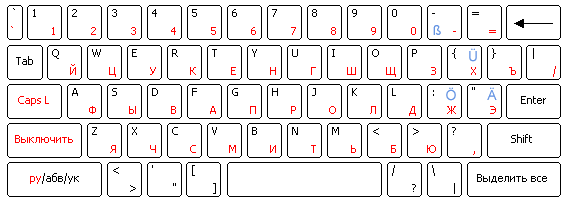
Четвертый способ — хакерский
Можно поставить английскую раскладку (США — международная) с возможностью ввода всех «кривых» букв через правый альт:

Компьютер (ноутбук) – устройство универсальное, однако локализацию операционной системы и устройства ввода в лице клавиатуры никто не отменял.
Если добавить поддержку иного языка интерфейса и ввода в самой операционной системе не составляет особого труда, то вот с физической клавиатурой, на которой отсутствует основная иили дополнительная требуемая раскладка, несколько сложнее.
Особенно часто с этой проблемой сталкиваются владельцы ноутбуков, которые заказывали их из-за границы. Прислали ноутбук с чисто английской или немецкой клавиатурой, а требуется вариант с русской и английской раскладкой. Что же можно предпринять в столь неоднозначной ситуации? А вариантов решения достаточно много, о которых мы и поговорим.
Содержание:
Добавляем поддержку раскладки клавиатуры с помощью наклеек
Это, пожалуй, самый простой способ выхода из ситуации. Можно приобрести наклейки, на которых будет нанесена требуемая основная и дополнительная раскладки. Если их заказывать, к примеру, на популярной торговой интернет-площадке AliExpress, то выйдет не дороже 100 рублей. Наклеив их на клавиатуру и добавив соответствующий язык в операционной системе, вы сможете работать на имеющемся в вашем распоряжении компьютере с максимальным комфортом.
Использование виртуальной клавиатуры
В ОС Windows (независимо от версии, поколения) имеется возможность вызова и использования виртуальной клавиатуры. Вы сможете на ней набрать всё то, что и на физической клавиатуре, используя для этого лишь мышь (или, если дисплей поддерживает сенсорный ввод, то и пальцы), никаких ограничений нет. Более подробно о том, как вызвать виртуальную клавиатуру, а также её использовать, вы сможете прочесть в соответствующей статье.
Физическая замена клавиатуры с нужной дополнительной раскладкой
Весьма логичный способ, но если для обычных компьютеров это довольно просто, то вот для ноутбуков, зачастую, сопряжено с некоторыми трудностями. Ведь придётся разбирать ноутбук, дабы заменить в нём клавиатуру. Да и сама клавиатура на замену может выйти «в копеечку». Если вас не пугают эти сложности, то можете смело выбирать данный путь решения проблемы.
Подключение внешней клавиатуры с нужной раскладкой
И, наконец, последний и весьма очевидный способ, о котором хотелось бы рассказать – просто подключить внешнюю клавиатуру с нужным сочетанием символов, что нанесены непосредственно на клавиши.
Стоит отметить, что абсолютно любой компьютер (стационарный и мобильный) позволяет подключать и взаимодействовать на равных сразу с несколькими подключенными клавиатурами. Не стоит опасаться появления каких-либо конфликтов или несовместимости.
Вот мы и рассмотрели целых четыре весьма действенных способа, которые вам помогут полностью решить проблему с отсутствующей физически нужной раскладкой на клавиатуре вашего компьютера (ноутбука).
Используемые источники:
- https://deutschklasse.ru/nemetskaia-klaviatura-i-nemetskaia-raskladka-kak-pechatat-po-nemetski/
- https://www.de-online.ru/pechataem_po_nemecki
- https://it-actual.ru/keyboard-localization.html
</tbody>
 Rapoo V500 Alloy. Поиск идеальной клавиатуры. Шаг второй
Rapoo V500 Alloy. Поиск идеальной клавиатуры. Шаг второй Механическая клавиатура из Китая - Motospeed 108CK
Механическая клавиатура из Китая - Motospeed 108CK
 Лазерные клавиатуры: 7 способов печатать по столу
Лазерные клавиатуры: 7 способов печатать по столу




 Обзор клавиатуры Motospeed CK104
Обзор клавиатуры Motospeed CK104 Обзор RAZER BLACKWIDOW ULTIMATE 2016 (RZ03-01700700-R3R1). Борись и побеждай с удовольствием
Обзор RAZER BLACKWIDOW ULTIMATE 2016 (RZ03-01700700-R3R1). Борись и побеждай с удовольствием Лазерная (виртуальная) клавиатура
Лазерная (виртуальная) клавиатура